在word文档中怎么制作同心圆呢?
在我们使用word的时候,经常会遇到需要各种画形,今天小编就为大家详细介绍在word文档中怎么制作同心圆呢方法,不会的朋友可以参考本文,希望能对大家有所帮助
在办公室里,我们的word文档使用的很频繁,没有它有些工作很难完成,小编今天告诉大家如何在word里如何制作同心圆吧,给以后你们的工作带去方便。
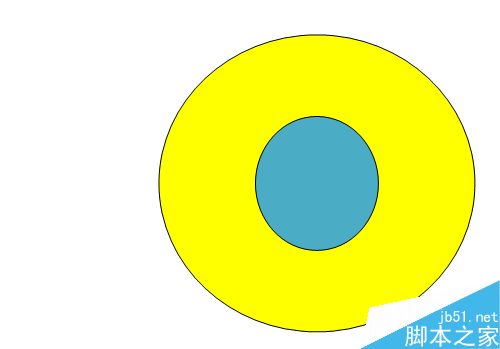
步骤
1、打开word文档,单击"插入",在插入状态下单击"形状",如下图所示。
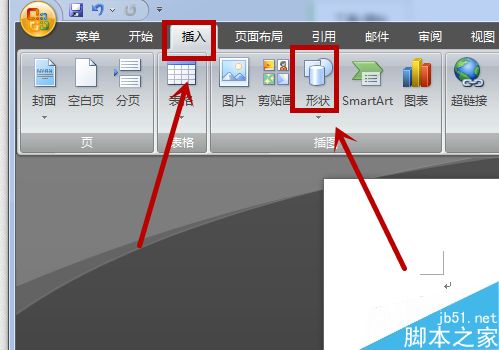
2、在基本形状里找"椭圆",如下图所示。
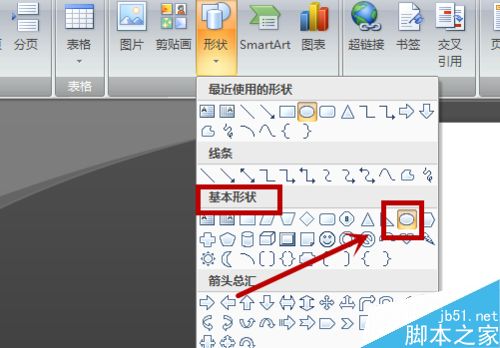
3、在文档的空白出按住鼠标就可以制作出一个圆形,如下图所示。

4、重复以上的操作,在绘制一个圆形,形状比上个圆形小,如下图所示。
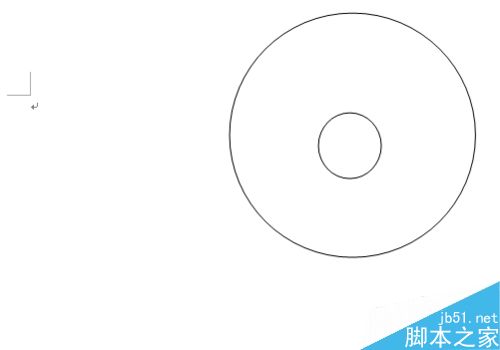
5、同时选中两个圆形,再单击"绘图工具"格式,选择"对齐",在对齐的状态下,选择"左右居中",如下图所示。
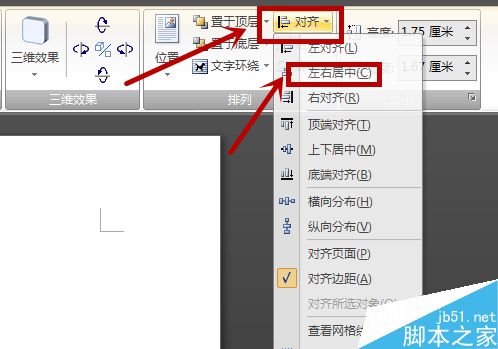
6、重复以上操作,然后在选择"上下居中"即可,如下图所示。
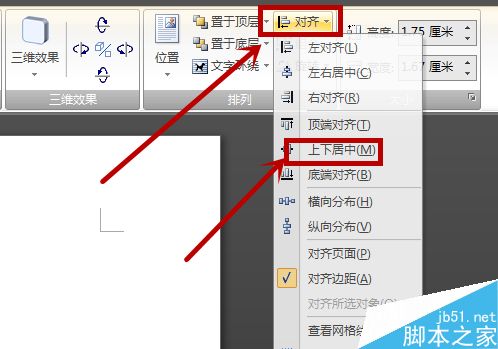
7、如果想要同心圆更加漂亮,我们可以为它填充颜色。点击绘图工具下的格式,选择你喜欢的颜色即可,如下图所示。
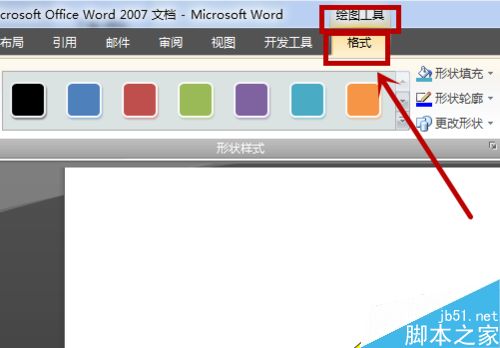
以上就是在word文档中怎么制作同心圆方法介绍,大家按照上面步骤进行操作即可,希望这篇文章能对大家有所帮助!
您可能感兴趣的文章
- 06-25office2021永久免费激活方法
- 06-25office专业增强版2021激活密钥2023密钥永久激活 万能office2021密钥25位
- 06-25office2021年最新永久有效正版激活密钥免费分享
- 06-25最新office2021/2020激活密钥怎么获取 office激活码分享 附激活工具
- 06-25office激活密钥2021家庭版
- 06-25Office2021激活密钥永久最新分享
- 06-24Word中进行分栏文档设置的操作方法
- 06-24Word中进行文档设置图片形状格式的操作方法
- 06-24Word中2010版进行生成目录的操作方法
- 06-24word2007中设置各个页面页眉为不同样式的操作方法


阅读排行
推荐教程
- 11-30正版office2021永久激活密钥
- 11-25怎么激活office2019最新版?office 2019激活秘钥+激活工具推荐
- 11-22office怎么免费永久激活 office产品密钥永久激活码
- 11-25office2010 产品密钥 永久密钥最新分享
- 11-22Office2016激活密钥专业增强版(神Key)Office2016永久激活密钥[202
- 11-30全新 Office 2013 激活密钥 Office 2013 激活工具推荐
- 11-25正版 office 产品密钥 office 密钥 office2019 永久激活
- 11-22office2020破解版(附永久密钥) 免费完整版
- 11-302023 全新 office 2010 标准版/专业版密钥
- 03-262024最新最新office365激活密钥激活码永久有效






